|
|
- 右键点击“计算机”选择“管理”,在“计算机管理”中我们点击“磁盘管理”,右键选择“创建VHD”(图1)。这里点击“浏览”或输入我们要创建的VHD的路径,例如C:cw.vhd。确定后填入虚拟硬盘的大小,大小可以依据 硬盘可用空间和自己. 的需求来决定,其他的可以选择默认。确定后,系统便会开始创建一个新的磁盘
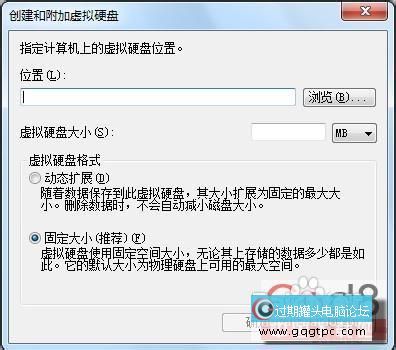
- 在磁盘管理页面,我们可以看到这个新建的显示为“未知”的磁盘。右键点击选择“初始化磁盘”(图2),之后,我们就可以在这个未分配的磁盘中进行分区了。右键选择“新建简单卷”,在出现的对话框中进行分区,或一直“下一步”,直至完成

- 在资源管理器中,选择我们刚刚新建的VHD分区,右键点击启用BitLocker。在弹出的对话框当选 择“使用密码解锁驱动器”,输入密码,点击下一步(图3),在接下来的一步中,选择“将恢复密钥保存到文件”,以免以后不当心 遗忘 密码,最后点击“启动加密”,加密任务就完成了
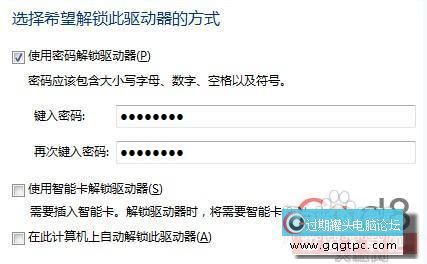
- 经过一段漫长的加密过程,创建的VHD才真正成为我们自己. 的加密磁盘,现在我们可以把个人的隐私文件放在里面了。以后要用到隐私文件时,只需在磁盘管理中,通过右键菜单的“附加VHD”,将这个VHD文件挂载到系统就可以了,由于挂载后访问磁盘需要. 密码,这就到达 了加密的目的。​
|
|
|
|
|
|
|
|
|
|